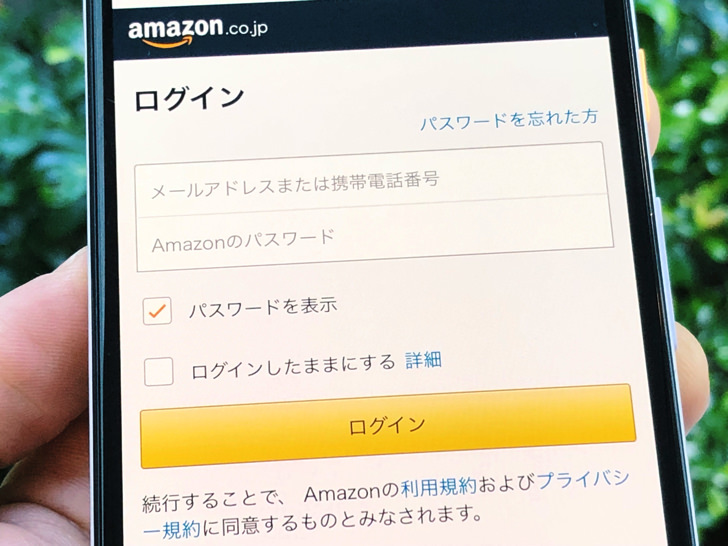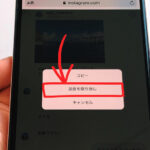こんにちは!iPhoneでもAndroidでも毎日Amazonを開いているサッシです。
いつもAmazonはスマホから開いていますか?パソコン派ですか??
いずれにせよ必要なものは2つだけなので、やり方をよ〜く覚えておきましょう!
アプリ版・webブラウザ版どちらも含めて、このページでは以下の内容で「Amazonにログインする方法」について具体的にお伝えしますね。
何があればいい?アマゾンへログインに必要な2つのもの
はじめに、何を準備すればいいのかを見ておきましょう。
以下の順番でアマゾンへログインに必要なものを紹介しますね!
この2つがあればok!アマゾンへログインに必要なもの
さっそく見ていきましょう。
アマゾンへログインしたいとき、アカウント名などは必要ありません。
ずばり以下の2つがあればokですよ!
- メールアドレスか電話番号
- パスワード
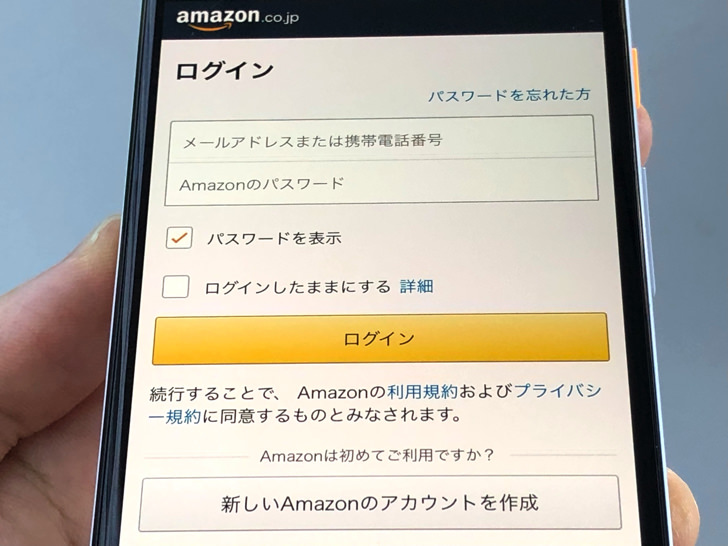
▲アマゾンへサインインの画面
メールアドレス・電話番号は両方入れる必要はありません。
どちらか1つを入力すればokですよ。
それにパスワードさえあれば準備はばっちりです。
もちろんクレジットカードや銀行口座を入れることは絶対にないですからね!
GoogleやFacebookのアカウントじゃダメなの?
他のログイン方法についても触れておきますね。
GoogleやFacebookのアカウントじゃダメなのでしょうか?
それについては答えは・・・「No」。
Amazonへのログイン方法はメアドか電話番号とパスワードのみです。
TikTokは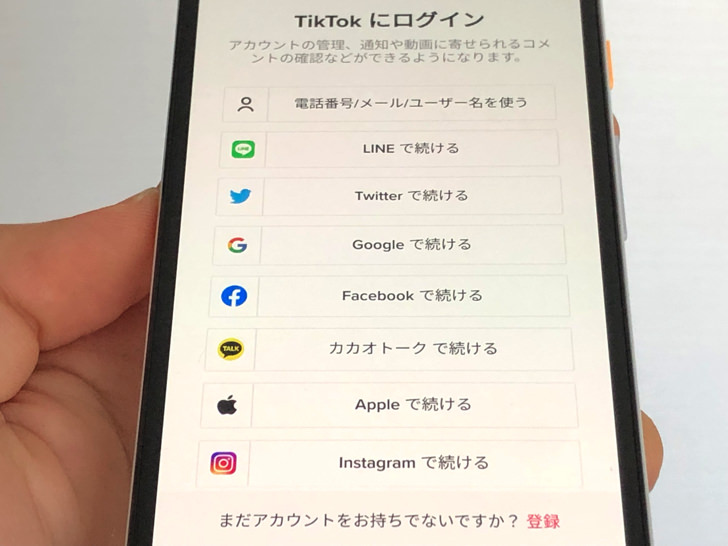
▲参考:TikTokのログイン画面
例えばTikTokは電話番号・メアド以外の方法も豊富です。
LINE・Facebook・Instagram・TwitterやApple IDなどかなりいろいろ選べます。
でもアマゾンにはそういった多様性はありません(涙)
必ず「電話番号・メアド」と「パスワード」で入る仕組みですよ!
逆にそれ限定だからこそセキュリティ度が高いということでもあるので、そこは前向きに受け取っておきましょう。
Amazonアカウントへのログイン方法【スマホ・pc】
必要なものがわかったところで、実際に入ってみましょう。
以下の順番で、PC・スマホそれぞれでAmazonアカウントにサインインする方法を紹介しますね!
パソコンからログインする場合【Mac・Windows】
まず、パソコンからログインの仕方です。
PC版アプリはないので、SafariやGoogle Chromeなどからログインとなります。
「アマゾン ログイン」などで検索して、Amazon公式サイトを開きましょう。
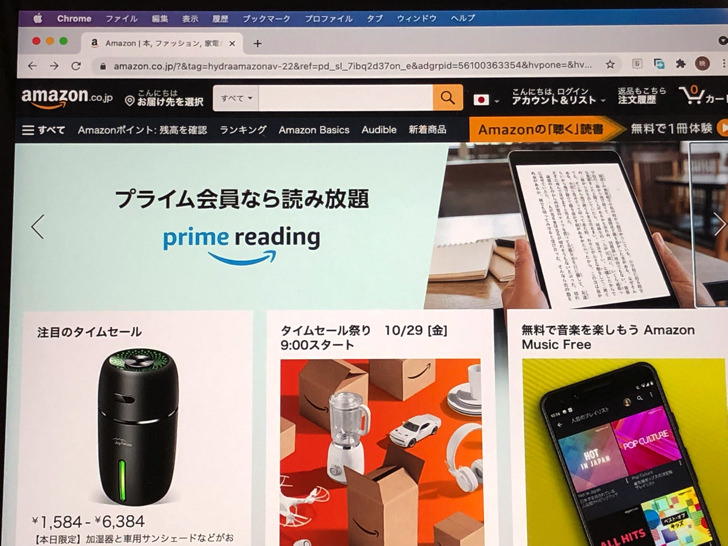
▲Amazon公式サイト
ホーム画面に「こんにちは、ログイン」というところがありますよね?
そこをクリックしましょう。
画面の上のほうですよ。
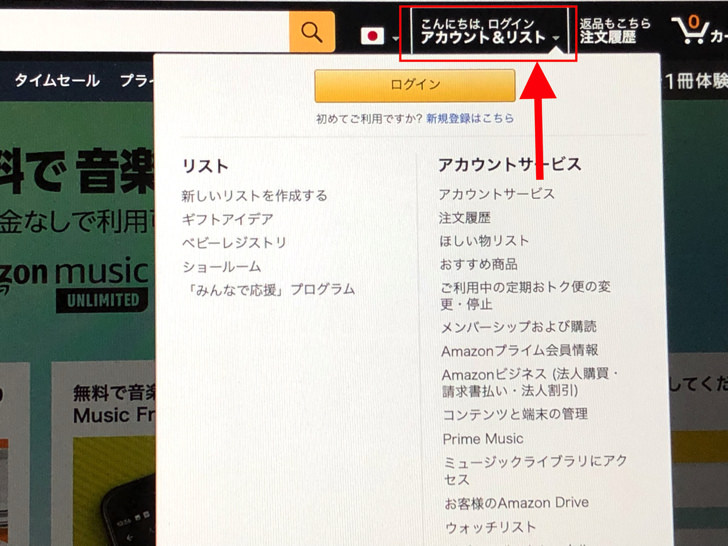
▲「こんにちは、ログイン」
するとログイン画面となります。
あとは「メールアドレスか電話番号」と「パスワード」を入れればokです。
すぐにサインインとなりますよ。
ログインしてokなら「承認」を選んで二段階認証をクリアしましょう。
アプリもブラウザもok!スマホからログインする場合【iPhone・Android】
お次はスマホです。
まず、アプリでのやり方から見ていきましょう。
Amazonアプリを開いたら「三本線マーク > サインイン」とタップしてください。
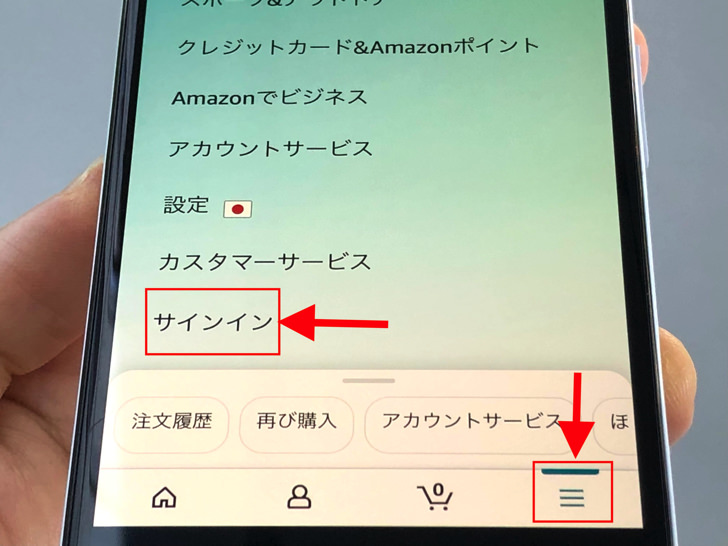
▲三本線マーク > サインイン
すると「メアドか電話番号」と「パスワード」をそれぞれ聞かれるので、順番に入れていきましょう。
たとえアプリを入れていなくてもwebブラウザからも入れますよ。
パソコンの場合と同じくSafariやGoogle Chromeから進めればokです!
まとめ
さいごに、今回の「Amazonにログインする方法」のポイントをまとめて並べておきますね。
- 必要なのは電話番号・メアドとパスワード
- 電話番号・メアドはどちらか1つでok
- 二段階認証が必要な場合もあり!
スマホをよく使うなら、大切な画像を残す対策はしっかりできていますか?
いつか必ず容量いっぱいになるか機種変するので、大切な思い出の写真・動画は外付けHDDに保存するのがおすすめです。
子どもや恋人とのちょっと見られたくない画像なども絶対に漏らさずに保存できますので。
(ネットにアップすれば流出のリスクが必ずあります)
ロジテックのスマホ用HDDならpc不要でスマホからケーブルを差して直接保存できるので僕はすごく気に入っています。
1万円くらいで1TB(=128GBのスマホ8台分)の大容量が手に入りますよ。